抖音直播伴侣开启预览窗口的方法
时间:2023-10-13 09:55:00作者:极光下载站人气:862
很多小伙伴都喜欢使用抖音软件进行直播,在直播的过程中,使用直播伴侣能够帮助我们解决各种直播中可能出现的问题,例如直播画面需要调整或是直播间需要添加新内容时,我们就需要用到预览窗口。有的小伙伴可能不知道预览窗口该在哪里打开,启始很简单,我们只需要在素材列表中打开导播选项,然后就能看到预览画面了,在预览画面中我们可以对画面进行更改,更改内容不会被观众看到,更改完成之后再点击“同步至直播画面”选项即可。有的小伙伴可能不清楚具体的操作方法,接下来小编就来和大家分享一下抖音直播伴侣开启预览窗口的方法。
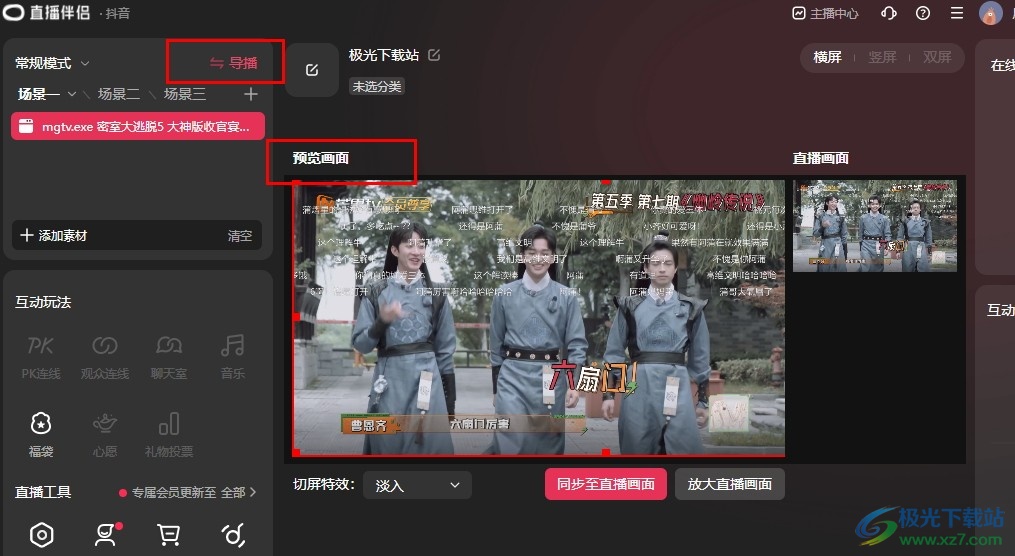
方法步骤
1、第一步,我们在电脑中点击打开抖音直播伴侣软件,然后在该软件页面中点击打开添加素材选项
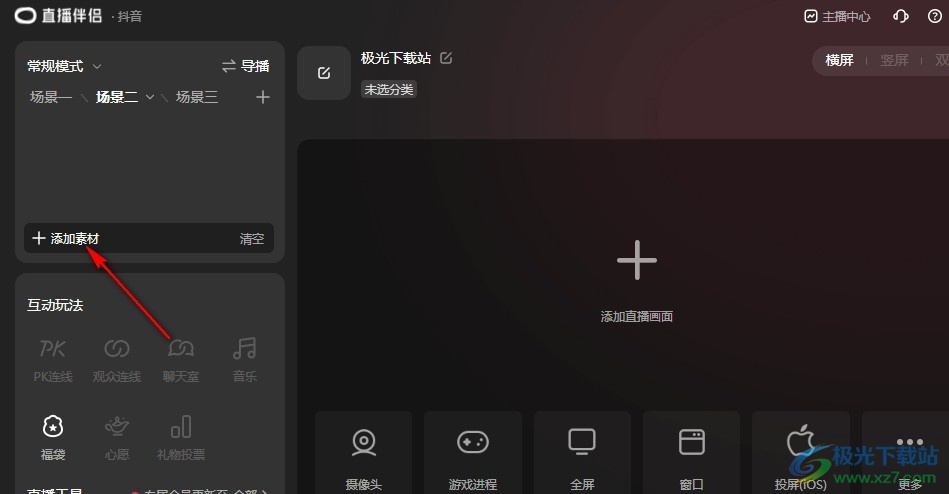
2、第二步,打开添加素材选项之后,我们在弹框中选择一个自己需要的直播素材,将其添加到直播间
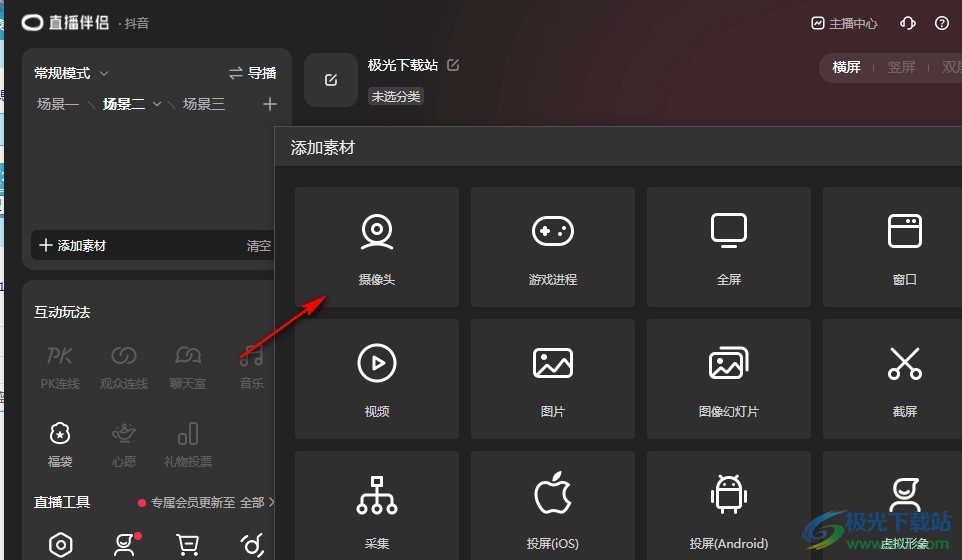
3、第三步,选择好直播内容之后,我们在素材页面右上角点击打开“导播”选项

4、第四步,打开导播模式之后,我们可以看到预览画面和直播画面两个区域,我们可以在预览画面中对画面大小进行调整,然后再点击“同步至直播画面”选项
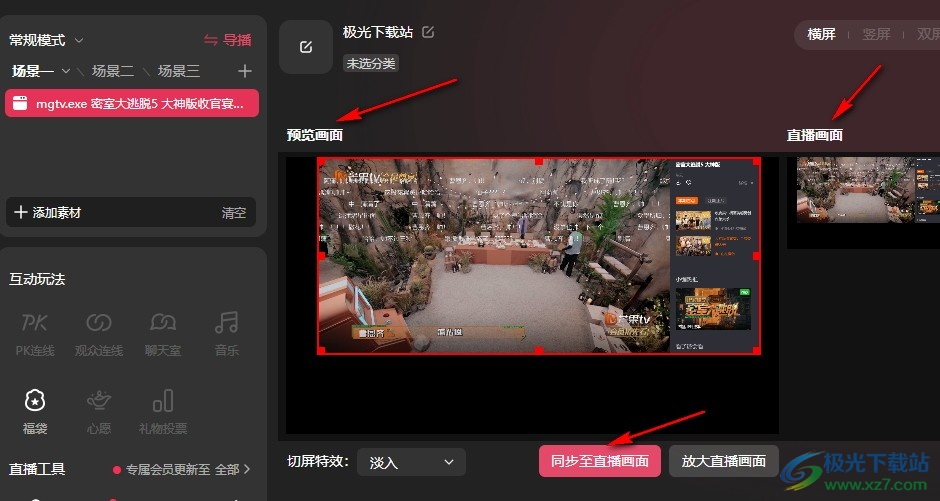
5、第五步,点击“同步至直播画面”选项之后我们就能看到直播画面中的黑色区域也消失不见了
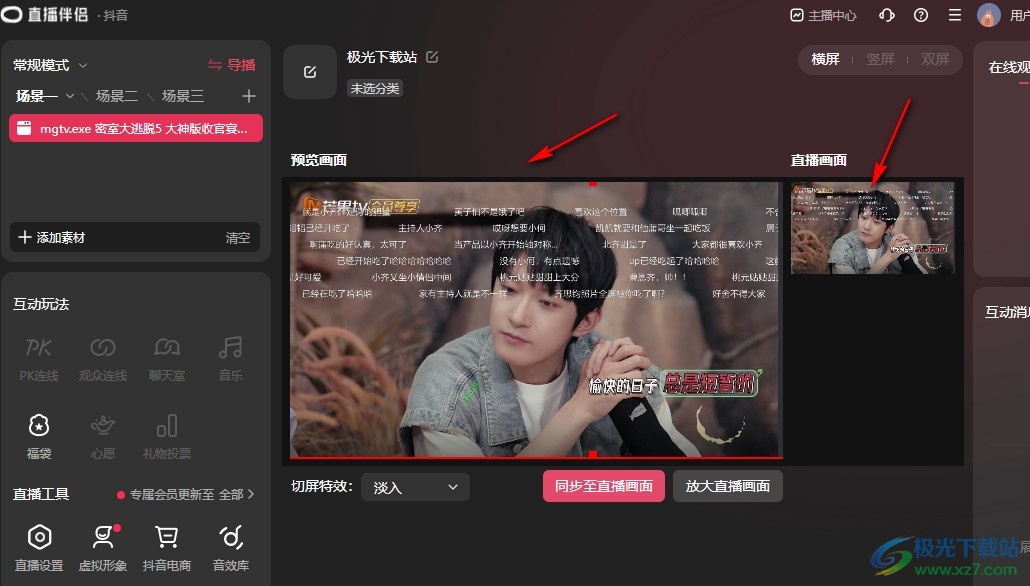
以上就是小编整理总结出的关于抖音直播伴侣开启预览窗口的方法,我们在抖音直播伴侣页面中先添加好直播素材,然后在素材页面右上角打开导播选项,接着在页面中就能看到预览画面和直播画面两个窗口,我们在预览画面中调整画面大小或添加画面内容,然后点击“同步至直播画面”选项即可,感兴趣的小伙伴快去试试吧。
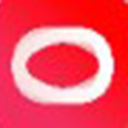
大小:316 MB版本:v5.7.1环境:WinAll, WinXP, Win7, Win8
- 进入下载
相关推荐
相关下载
热门阅览
- 1百度网盘分享密码暴力破解方法,怎么破解百度网盘加密链接
- 2keyshot6破解安装步骤-keyshot6破解安装教程
- 3apktool手机版使用教程-apktool使用方法
- 4mac版steam怎么设置中文 steam mac版设置中文教程
- 5抖音推荐怎么设置页面?抖音推荐界面重新设置教程
- 6电脑怎么开启VT 如何开启VT的详细教程!
- 7掌上英雄联盟怎么注销账号?掌上英雄联盟怎么退出登录
- 8rar文件怎么打开?如何打开rar格式文件
- 9掌上wegame怎么查别人战绩?掌上wegame怎么看别人英雄联盟战绩
- 10qq邮箱格式怎么写?qq邮箱格式是什么样的以及注册英文邮箱的方法
- 11怎么安装会声会影x7?会声会影x7安装教程
- 12Word文档中轻松实现两行对齐?word文档两行文字怎么对齐?
网友评论